
Základní způsoby tisku
Tiskové úlohy jsou zadány z aplikačního softwaru.
Pro Windows
Otevřete data v aplikaci a v nabídce [Soubor] klepněte na [Tisk].
Pokud není dostupná nabídka [Soubor], klepněte na [Tisk].
V [Název tiskárny] (nebo [Výběr tiskárny]) zvolte cílovou tiskárnu.
Okno [Tisk] se liší v závislosti na aplikaci.
Název tiskárny se liší v závislosti na způsobu instalace.
Můžete také změnit název tiskárny. Ve zde ukázaném okně je jako příklad názvu tiskárny uvedeno "Printer Name PS".
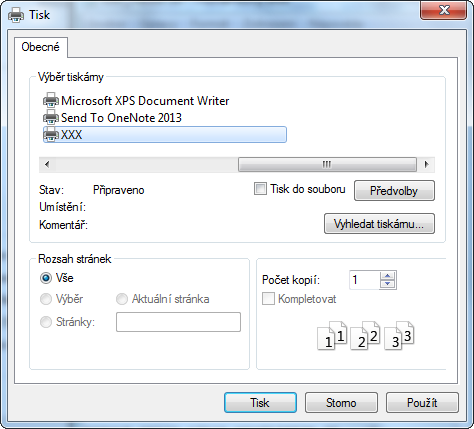
Zadejte rozsah tisku a požadovaný počet kopií.
Je-li třeba, změňte nastavení ovladače tiskárny klepnutím na [Vlastnosti] (nebo [Předvolby]).
Po klepnutí na [Vlastnosti] nebo [Předvolby] v okně [Tisk] se objeví stránka ovladače tiskárny [Předvolby tisku], kde můžete nastavit různé funkce. Blíže viz Zobrazení okna Vlastnosti.
[Předvolby tisku] ovladače tiskárny změněné v okně [Tisk] nejsou uloženy a po ukončení aplikace se obnoví původní nastavení.
Tiskněte klepnutím na [Tisk] (nebo [OK]).
Je zahájen tisk.
Můžete zkontrolovat úlohu, která byla snímána tímto strojem v zobrazení [Job List] v PageScope Web Connection. Blíže viz Záložka Job.
Pro Mac OS X
Otevřete data v aplikaci a v nabídce [File] klepněte na [Print].
Pokud není nabídka dostupná, klepněte na [Print].
Objeví se okno [Print].
V [Printer] zvolte cílovou tiskárnu.
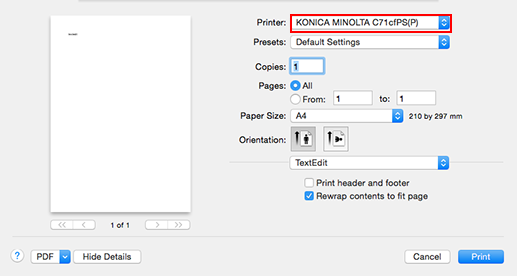
Tato část popisuje postup použití zobrazení Mac OS X 10.10.
Pokud se tiskárna neobjeví, zvolte tiskárnu z [Print & Fax] nebo [Printer Setup Utility]. Blíže viz Přidání tiskárny zvolením způsobu připojení.
Okno [Print] se liší v závislosti na aplikačním softwaru.
Můžete také změnit název tiskárny. Ve zde ukázaném okně je jako příklad názvu tiskárny uvedeno "Printer Name".
Zadejte rozsah tisku a požadovaný počet kopií.
Pokud se toto zobrazení neobjeví, klepněte na [Show Details].
Podle potřeby změňte okno nastavení a změňte nastavení ovladače tiskárny.
Nastavení ovladače tiskárny změněná v okně [Print] nejsou uložena a po ukončení aplikace se obnoví původní nastavení.
Klepněte na [Print].
Je zahájen tisk.
Můžete zkontrolovat úlohu, která byla snímána tímto strojem v zobrazení [Job List] v PageScope Web Connection. Blíže viz Záložka Job.
